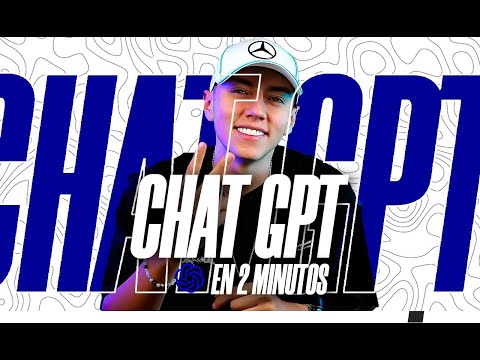¿Le preocupa la seguridad de su red o la seguridad de otra persona? Asegurarse de que su enrutador esté protegido contra intrusos no deseados es una de las bases de una red segura. Una de las herramientas básicas para este trabajo es Nmap o Network Mapper. Este programa escaneará un objetivo e informará qué puertos están abiertos y cuáles están cerrados, entre otras cosas. Los especialistas en seguridad utilizan este programa para probar la seguridad de una red. Para aprender a usarlo usted mismo, consulte el Paso 1 a continuación.
Pasos
Método 1 de 2: uso de Zenmap

Paso 1. Descargue el instalador de Nmap
Esto se puede encontrar de forma gratuita en el sitio web del desarrollador. Se recomienda encarecidamente que descargue directamente del desarrollador para evitar posibles virus o archivos falsos. La descarga del instalador de Nmap incluye Zenmap, la interfaz gráfica de Nmap que facilita a los recién llegados realizar escaneos sin tener que aprender las líneas de comando.
El programa Zenmap está disponible para Windows, Linux y Mac OS X. Puede encontrar los archivos de instalación para todos los sistemas operativos en el sitio web de Nmap

Paso 2. Instale Nmap
Ejecute el instalador una vez que haya terminado de descargar. Se le preguntará qué componentes le gustaría instalar. Para obtener el beneficio completo de Nmap, mantenga todos estos marcados. Nmap no instalará ningún adware ni spyware.

Paso 3. Ejecute el programa GUI “Nmap - Zenmap”
Si dejó la configuración predeterminada durante la instalación, debería poder ver un icono correspondiente en su escritorio. Si no es así, busque en su menú Inicio. Al abrir Zenmap, se iniciará el programa.

Paso 4. Ingrese el objetivo para su escaneo
El programa Zenmap hace que el escaneo sea un proceso bastante simple. El primer paso para ejecutar un escaneo es elegir su objetivo. Puede ingresar un dominio (example.com), una dirección IP (127.0.0.1), una red (192.168.1.0/24) o una combinación de ellas.
Dependiendo de la intensidad y el objetivo de su escaneo, ejecutar un escaneo de Nmap puede ir en contra de los términos de su proveedor de servicios de Internet y puede llevarlo a problemas. Siempre verifique sus leyes locales y su contrato ISP antes de realizar escaneos de Nmap en objetivos que no sean su propia red

Paso 5. Elija su perfil
Los perfiles son agrupaciones preestablecidas de modificadores que cambian lo que se escanea. Los perfiles le permiten seleccionar rápidamente diferentes tipos de análisis sin tener que escribir los modificadores en la línea de comando. Elija el perfil que mejor se adapte a sus necesidades:
- Escaneo intenso - Un escaneo completo. Contiene detección de sistema operativo (SO), detección de versiones, escaneo de scripts, traceroute y tiempo de escaneo agresivo. Esto se considera un escaneo intrusivo.
- Escaneo de ping - Este escaneo simplemente detecta si los objetivos están en línea, no escanea ningún puerto.
- Análisis rápido - Esto es más rápido que un escaneo normal debido a la sincronización agresiva y solo al escaneo de puertos seleccionados.
- Escaneo regular - Este es el escaneo estándar de Nmap sin modificadores. Devolverá ping y devolverá los puertos abiertos en el objetivo.

Paso 6. Haga clic en Escanear para comenzar a escanear
Los resultados activos del escaneo se mostrarán en la pestaña Salida de Nmap. El tiempo que demore el escaneo dependerá del perfil de escaneo que elija, la distancia física al objetivo y la configuración de red del objetivo.

Paso 7. Lea sus resultados
Una vez finalizado el escaneo, verá el mensaje "Nmap listo" en la parte inferior de la pestaña Salida de Nmap. Ahora puede verificar sus resultados, dependiendo del tipo de escaneo que realizó. Todos los resultados se enumerarán en la pestaña principal de Salida de Nmap, pero puede usar las otras pestañas para ver mejor los datos específicos.
- Puertos / Hosts - Esta pestaña mostrará los resultados de su escaneo de puertos, incluidos los servicios para esos puertos.
- Topología - Esto muestra la ruta de seguimiento para el escaneo que realizó. Puede ver cuántos saltos atraviesan sus datos para alcanzar el objetivo.
- Detalles del anfitrión - Esto muestra un resumen de su objetivo aprendido a través de escaneos, como el número de puertos, direcciones IP, nombres de host, sistemas operativos y más.
- Escaneos - Esta pestaña almacena los comandos de sus análisis ejecutados anteriormente. Esto le permite volver a escanear rápidamente con un conjunto específico de parámetros.
Método 2 de 2: uso de la línea de comandos

Paso 1. Instale Nmap
Antes de usar Nmap, deberá instalarlo para poder ejecutarlo desde la línea de comandos de su sistema operativo. Nmap es pequeño y está disponible de forma gratuita por parte del desarrollador. Siga las instrucciones a continuación para su sistema operativo:
-
Linux - Descarga e instala Nmap desde tu repositorio. Nmap está disponible a través de la mayoría de los principales repositorios de Linux. Ingrese el comando a continuación según su distribución:
- Red Hat, Fedora, SUSE
- (64 bits)
- Debian, Ubuntu
rpm -vhU
(32 bits) O
rpm -vhU
sudo apt-get install nmap
Ventanas - Descarga el instalador de Nmap. Esto se puede encontrar de forma gratuita en el sitio web del desarrollador. Se recomienda encarecidamente que lo descargue directamente del desarrollador para evitar posibles virus o archivos falsos. El instalador le permite instalar rápidamente las herramientas de Nmap de la línea de comandos sin tener que preocuparse por extraer a la carpeta correcta.
Si no desea la interfaz gráfica de usuario de Zenmap, puede desmarcarla durante el proceso de instalación

Paso 2. Abra su línea de comando
Los comandos de Nmap se ejecutan desde la línea de comandos y los resultados se muestran debajo del comando. Puede utilizar variables para modificar el escaneo. Puede ejecutar el análisis desde cualquier directorio de la línea de comandos.
- Linux - Abra la terminal si está utilizando una GUI para su distribución de Linux. La ubicación de la terminal varía según la distribución
- Ventanas - Se puede acceder a esto presionando la tecla de Windows + R y luego escribiendo "cmd" en el campo Ejecutar. Los usuarios de Windows 8 pueden presionar la tecla de Windows + X y seleccionar Símbolo del sistema en el menú. Puede ejecutar un escaneo de Nmap desde cualquier directorio.
- Mac OS X - Abra la aplicación Terminal ubicada en la subcarpeta Utilidades de su carpeta Aplicaciones.

Paso 3. Ejecute un escaneo de los puertos de su objetivo
Para iniciar un escaneo básico, escriba
nmap
. Esto hará ping al objetivo y escaneará los puertos. Este es un escaneo fácil de detectar. Los resultados se mostrarán en su pantalla. Es posible que deba desplazarse hacia arriba para ver todos los resultados.
Dependiendo de la intensidad y el objetivo de su escaneo, ejecutar un escaneo de Nmap puede ir en contra de los términos de su proveedor de servicios de Internet y puede llevarlo a problemas. Siempre verifique sus leyes locales y su contrato ISP antes de realizar escaneos de Nmap en objetivos que no sean su propia red

Paso 4. Ejecute un análisis modificado
Puede usar variables de línea de comando para cambiar los parámetros del análisis, lo que da como resultado resultados más detallados o menos detallados. Cambiar las variables de escaneo cambiará la intrusión del escaneo. Puede agregar múltiples variables colocando un espacio entre cada una. Las variables vienen antes del objetivo:
nmap
- - sS - Este es un escaneo sigiloso SYN. Es menos detectable que un escaneo estándar, pero puede llevar más tiempo. Muchos firewalls modernos pueden detectar un escaneo –sS.
- - sn - Este es un escaneo de ping. Esto deshabilitará el escaneo de puertos y solo verificará si el host está en línea.
- - O - Este es un análisis del sistema operativo. El escaneo intentará determinar el sistema operativo del objetivo.
- - A - Esta variable habilita varios de los análisis más utilizados: detección de SO, detección de versiones, análisis de scripts y traceroute.
- - F - Esto habilita el modo rápido y reducirá la cantidad de puertos escaneados.
- - v - Esto mostrará más información en sus resultados, haciéndolos más fáciles de leer.

Paso 5. Envíe el escaneo a un archivo XML
Puede configurar los resultados de su escaneo para que se generen como un archivo XML para que pueda leerlos fácilmente en cualquier navegador web. Para hacer esto, necesitará utilizar el - buey variable, así como establecer un nombre de archivo para el nuevo archivo XML. Un comando completo se vería similar a
nmap –oX Scan Results.xml
El archivo XML se guardará en cualquier ubicación de trabajo actual
Consejos
- ¿El objetivo no responde? Intente agregar el interruptor "-P0" a su escaneo. Esto obligará a nmap a iniciar el escaneo, incluso si cree que el objetivo no existe. Esto es útil si la computadora está bloqueada por un firewall.
- ¿Se pregunta cómo va el escaneo? Presione la barra espaciadora, o cualquier tecla, mientras se ejecuta el escaneo, para ver el progreso de Nmap.
- Si su escaneo tarda una eternidad en completarse (piense en veinte minutos o más), intente agregar el interruptor "-F" al escaneo de nmap para que nmap escanee solo los puertos usados con más frecuencia.
Advertencias
- ¡Asegúrese de tener permiso para escanear el objetivo! Escanear www.whitehouse.gov solo busca problemas. Si desea escanear un objetivo, pruebe scanme.nmap.org. Esta es una computadora de prueba configurada por el autor de nmap, libre de escanear sin que le griten.
- Si ejecuta análisis de nmap con frecuencia, esté preparado para responder las preguntas de su ISP (proveedor de servicios de Internet). Algunos ISP buscan habitualmente tráfico de nmap, y nmap no es exactamente la herramienta más discreta. nmap es una herramienta muy conocida y utilizada por los piratas informáticos, por lo que es posible que tenga que dar algunas explicaciones.